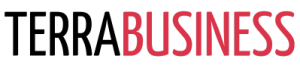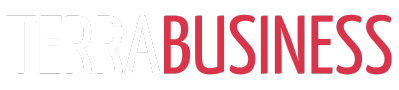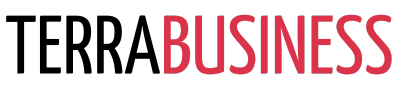Dans un environnement commercial où la gestion des relations clients est essentielle, l’utilisation d’un logiciel CRM (Customer Relationship Management) devient indispensable. Pourtant, pour les petites entreprises, les startups ou les indépendants, le coût d’un CRM peut être prohibitif. Une solution accessible et gratuite consiste à créer un CRM avec Excel. Bien qu’il ne dispose pas de toutes les fonctionnalités sophistiquées des logiciels spécialisés, Excel peut se révéler très efficace pour organiser et gérer vos données clients. Cet article vous guidera à travers les étapes nécessaires pour créer un CRM gratuit avec Excel et les solutions à envisager pour en optimiser l’utilisation.
Les avantages de l’utilisation d’un CRM avec Excel
Excel est un outil universellement reconnu pour sa flexibilité et sa capacité à gérer de grandes quantités de données. Voici quelques avantages spécifiques à l’utilisation d’Excel comme CRM :
- Rentabilité : Excel est inclus dans la suite Microsoft Office, souvent déjà présente dans les entreprises, ce qui signifie qu’il n’y a aucun coût logiciel supplémentaire.
- Flexibilité : Vous pouvez personnaliser complètement votre CRM en fonction de vos besoins particuliers sans être lié aux fonctionnalités prédéfinies d’un logiciel commercial.
- Accessibilité : La plupart des utilisateurs professionnels connaissent déjà les bases d’Excel, ce qui réduit le temps nécessaire à l’apprentissage.
- Intégration : Excel peut facilement être intégré avec d’autres outils et logiciels pour importer ou exporter des données.
Étapes pour créer un CRM avec Excel
Démarrer la création d’un CRM avec Excel nécessite un processus structuré. Voici une série d’étapes pour vous aider à concevoir votre propre CRM :
Définir les objectifs du CRM
Déterminez clairement ce que vous voulez réaliser avec votre CRM. Qu’il s’agisse d’améliorer votre suivi client, de gérer vos ventes ou de simplifier le marketing, il est essentiel de commencer par une identification claire de vos objectifs.
Créer une structure de base
Commencez par créer une feuille de calcul avec des colonnes qui représentent les différentes informations client que vous souhaitez suivre, telles que :
- Nom complet
- Adresse e-mail
- Téléphone
- Société
- Date de contact
- Statut (lead, prospect, client)
- Notes sur l’interaction
Intégrer des fonctionnalités automatisées
Utilisez les formules et les fonctionnalités d’Excel telles que les listes déroulantes, les filtres et les tableaux croisés dynamiques pour faciliter la manipulation et l’analyse des données. Les formules automatiques peuvent être utilisées pour calculer des métriques importantes comme les taux de conversion ou les valeurs moyennes.
Gérer et mettre à jour les données
Un CRM est aussi efficace que les données qu’il contient. Mettez à jour régulièrement les informations pour garantir l’exactitude et la pertinence du CRM. Intégrez des rappels ou des notifications pour vous assurer que les données critiques ne tombent pas dans l’oubli.
Optimisation du CRM avec d’autres outils
Bien qu’Excel puisse être utilisé seul, l’intégration avec d’autres outils peut améliorer ses capacités :
- Google Forms : Utilisez Google Forms pour collecter des informations et les importer directement dans Excel.
- Zapier : Cet outil peut automatiser le transfert de données entre Excel et d’autres applications comme Gmail ou Facebook.
- Outlook ou Gmail : Connectez ces services pour synchroniser les e-mails et les contacts directement avec votre feuille Excel.
Exemples concrets et données chiffrées
Pour maximiser l’efficacité de votre CRM basé sur Excel, considérez ces exemples de mise en place :
Gestion des prospects : Créez un tableau avec des filtres permettant d’afficher uniquement les prospects actifs, ceux à relancer ou ceux récemment convertis en clients. Grâce aux tableaux croisés dynamiques, vous pouvez visualiser les statistiques de conversion en quelques clics.
Suivi des interactions : Utilisez une colonne « Dernière interaction » pour garder une trace des dates de contact avec vos clients. Par le biais de formules simples, vous pouvez automatiser des rappels pour les suivis, selon un intervalle prédéfini.
Voici un exemple de tableau illustrant la structure de base d’un CRM dans Excel :
| Nom complet | Adresse e-mail | Téléphone | Société | Date de contact | Statut | Notes |
|---|---|---|---|---|---|---|
| Jean Dupont | [email protected] | 0123456789 | Exemple SARL | 2023-09-30 | Client | Contacté par téléphone, satisfait |
| Marie Dubois | [email protected] | 0987654321 | Entreprise SA | 2023-10-05 | Prospect | Prévoir une relance début décembre |
Limitations de l’utilisation d’Excel pour CRM
Bien qu’Excel offre une alternative viable aux logiciels CRM coûteux, il est important de prendre en compte ses limites :
- Gestion des données volumineuses : Excel n’est pas conçu pour gérer d’énormes quantités de données avec la même efficacité qu’un logiciel spécialisé.
- Fonctionnalités limitées : L’absence de certaines fonctionnalités avancées comme l’analyse prédictive et l’automatisation des processus de vente peut être un inconvénient.
- Collaboration : Pour fonctionner en réseau avec plusieurs utilisateurs simultanés, Excel requiert une planification minutieuse pour éviter des problèmes de versionnage et de corruption de fichiers.
En conclusion, créer un CRM gratuit avec Excel est une option viable pour ceux qui souhaitent éviter les coûts élevés des solutions CRM commerciales tout en conservant une maîtrise sur l’organisation et le suivi des données clients. Avec une approche méthodique et l’intégration d’outils complémentaires, Excel peut se transformer en une solution CRM flexible adaptée aux besoins uniques de votre entreprise.